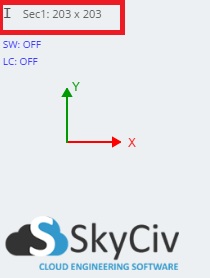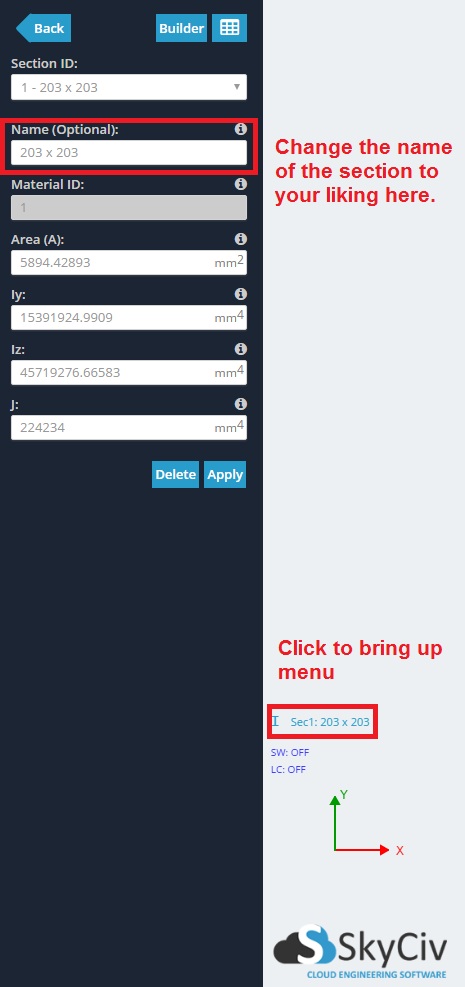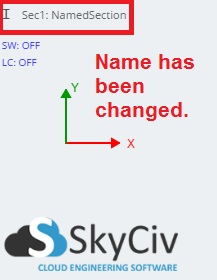截面是构件的横截面几何形状. 不同的截面有不同的弯曲, 剪力, 和扭转特性. 截面需要材料分配,以便截面的几何形状可以具有分析和设计计算所需的材料属性.
可以通过两种方式创建部分.
- 在表单中直接指定值:
- 名称 (可选的)
- 物料编号 – ID指定的section的材质.
- 区 (没有通过截面生成器指定的直接形状, 它将假设一个矩形横截面)
- y – 绕 Y 轴的转动惯量
- 从 – 绕 Z 轴的转动惯量
- Ĵ – 扭转常数
- 剪切面积 Y (可选的)
- 剪切面积 Z (可选的)
- 面积缩小系数 (可选的)
- Iy 减少因子 (可选的)
- Iz 减少系数 (可选的)
- 扭转降低系数 (可选的)
- 使用截面构建器
数据表只能用于查看部分. 它不能用于添加或编辑部分.
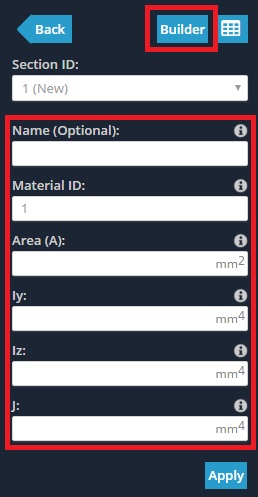
注意: 剪切变形 (欧拉-伯努利 vs 季莫申科·比姆斯)
如果指定了剪切区域,则考虑剪切变形 (即. 使用该部分的成员被认为是 Timoshenko Beam). 在大多数应用中, 与弯曲变形相比,剪切变形可以忽略不计.
如果截面形式中未指定剪切面积,则剪切面积取为无限大, 这意味着没有考虑剪切变形 (即. 使用截面的成员被认为是欧拉-伯努利梁). 建议保持剪切区域为空,因为剪切变形通常可以忽略不计.
分区生成器
SkyCiv 的剖面生成器集成到 结构3D 并允许用户快速轻松地对各种类型的截面进行建模.
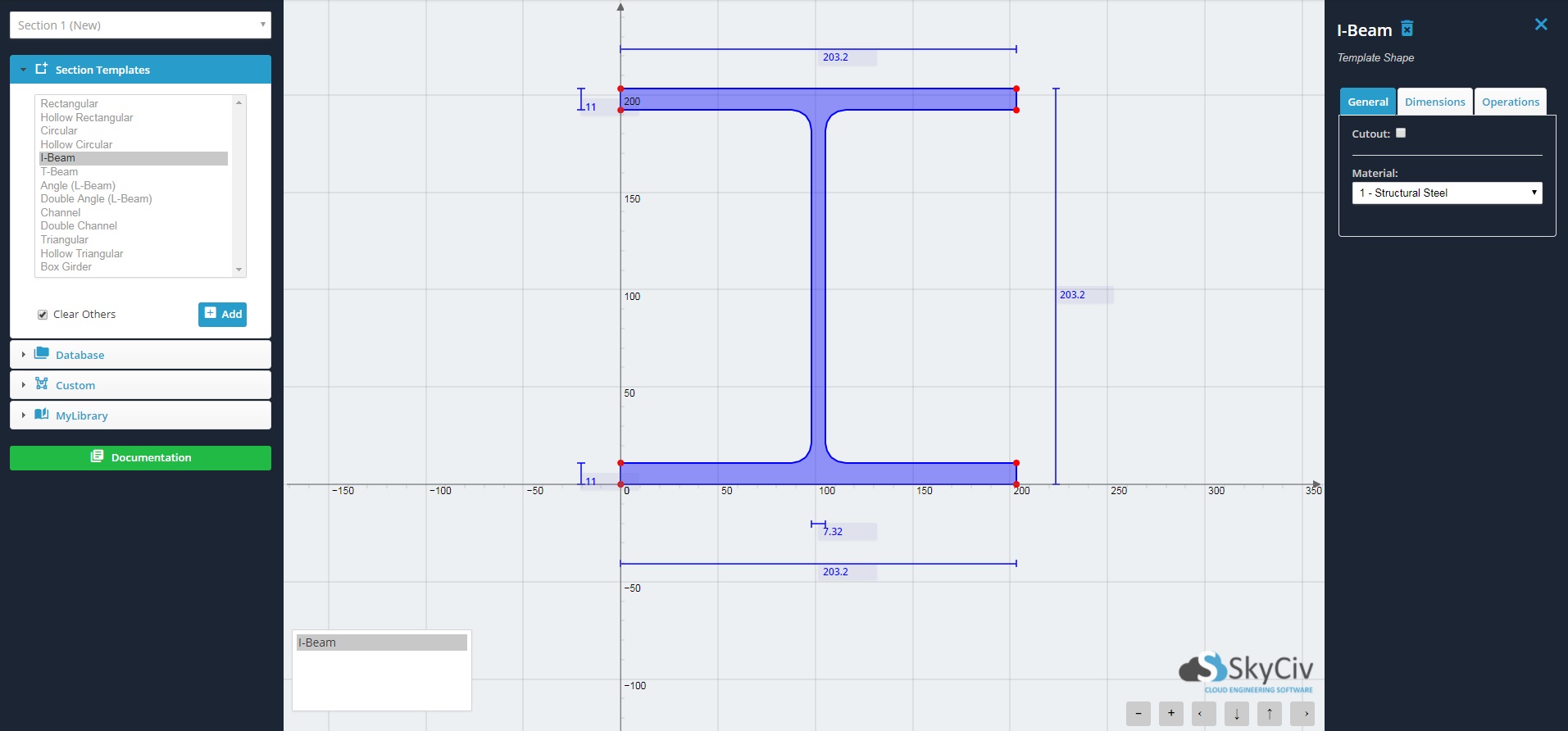
- 长方形
- 空心矩形
- 圆
- 空心圆
- 工字梁
- 丁字梁
- 角度 (L型钢)
- 双角
- 渠道
- 双通道
- 三角形的
- 空心三角形
- 箱梁
对于模板中不可用的形状, 自定义形状可以定义在 3 不同的方式:
- 点形状 – 定义点以创建多边形. 随时指定圆角.
- 线条形状 – 定义线路径并创建具有厚度和半径的多边形.
- 导入DXF – 2在外部 CAD 程序中绘制的 D 形状可以保存为 DXF 格式并导入 SkyCiv 的剖面生成器.
组合截面可以通过添加多个形状和执行操作来建模 (翻译, 旋转, 镜像) 在他们.
复合截面可以通过将不同的材料分配给不同的形状来建模.
注意: SkyCiv 目前不支持复合工字梁设计
可以通过检查来指定孔和切口 “剪下” 盒子.
点击“计算”’ 将显示几何摘要, 弯曲, 剪力, 和扭转特性. 然而, 它 将不会 将部分提交到部分 ID.
点击‘提交’ 将部分分配给部分 ID. 分配有此部分 ID 的成员将具有此横截面.
注意: 对成员的横截面分配
重要的是要注意,当成员被分配到横截面时, 的 构件的线总是通过截面的质心. 这是为了澄清 (0,0) 协调 (起源) 默认情况下,部分生成器的质心不是质心. 您可以在z-y笛卡尔平面上的任意位置草绘和平移截面, 成员将被分配给真实的质心.
当创建由多个部分组成的部分时,形状的平移和旋转允许形状的相对定位 1 形状. 如果您不希望成员的行通过质心, 然后您可以使用 “偏移量A” 和偏移B” 成员的.
例: 如何命名您的部分
默认, 当你添加你的部分时, 他们将以他们的名字命名 (四舍五入) 高 x 宽尺寸. 名称左侧将是代表该部分的图标 (例如. 在下面的例子中 “一世” 图标代表工字梁). 如果您使用的是数据库部分, 该名称将自动默认为数据库部分名称和命名法,但可以修改.